
Stellen Sie Ihre digitalen Kontaktdaten wieder her.
Bildnachweis: Comstock/Comstock/Getty Images
Wenn Ihr iPhone abstürzt und Ihre gespeicherten Kontakte und Telefoneinstellungen löscht, verzweifeln Sie nicht. Verwenden Sie die von iTunes angebotene Option zum Wiederherstellen Ihrer Daten, sofern Sie über ein Backup verfügen. Das Wiederherstellen von Kontakten aus einem früheren Backup, das in iTunes erstellt wurde, erspart Ihnen die Zeit und Mühe, die mit dem erneuten Eintippen jedes von Ihrem iPhone verlorenen Kontakts verbunden sind.
Schritt 1
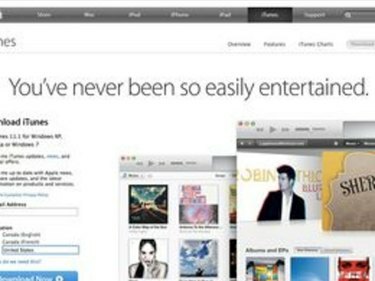
Ihre E-Mail-Adresse ist erforderlich, um iTunes herunterzuladen.
Laden Sie die neueste Version von iTunes herunter und installieren Sie sie, falls Sie sie noch nicht auf Ihrem Computer haben (vollständiger Link in Ressourcen).
Video des Tages
Schritt 2

Es kann einige Sekunden dauern, bis die iPhone-Taste angezeigt wird.
Verbinden Sie Ihr iPhone über das mitgelieferte USB-Kabel mit dem Computer; Wenn Sie über eine Wi-Fi-Verbindung verfügen, benötigt Ihr iPhone keine Verbindung. Starten Sie iTunes, wenn es nicht automatisch startet. Klicken Sie auf die Schaltfläche "iPhone".
Schritt 3
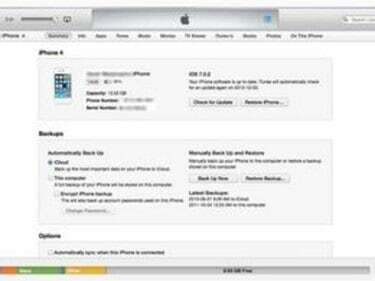
Die Schaltfläche Wiederherstellen befindet sich in der Nähe der Mitte des iTunes-Fensters.
Wählen Sie auf der Registerkarte Zusammenfassung "Wiederherstellen".
Schritt 4
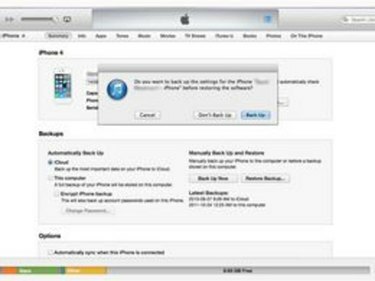
(Bild mit freundlicher Genehmigung von Apple.)
Lehnen Sie die Option zum Erstellen eines Backups ab, wenn Sie dazu aufgefordert werden, indem Sie „Nicht sichern“ auswählen.
Schritt 5

Das Apple-Logo zeigt an, dass das iPhone neu gestartet wird.
Wählen Sie "Wiederherstellen", um zu bestätigen, dass Sie Ihr iPhone wiederherstellen möchten. Ihre letzte Sicherung, einschließlich der Kontakte, wird auf Ihrem iPhone wiederhergestellt. Ihr iPhone wird neu gestartet und zeigt das Apple-Logo an.
Schritt 6
Befolgen Sie die Schritte der iOS-Setup-Hilfe für iOS 5 und höher, um die Meldung "Mit iTunes verbinden" zu löschen. Bei früheren Versionen lassen Sie Ihr iPhone über USB oder WLAN verbunden, bis die Meldung „iPhone ist aktiviert“ erscheint.
Spitze
Apple empfiehlt, dass Sie Ihr iPhone sichern, insbesondere vor jeder Art von Wartung oder Reparatur.




